如果您的Mac出了问题,通常会有两种选择:请人来尝试修复它,或购买一台新计算机。与Windows OEM厂商不同,Apple在诊断硬件问题时并不特别放心。
因此,Mac内置的简单Apple硬件和诊断测试并没有太大用处。他们测试硬件组件,但所收集的信息缺乏做出有意义的诊断所需的深度。
如果您真的想知道Mac的问题所在,则必须自己处理。
什么是Apple Service Diagnostic?
Apple Service Diagnostic,简称ASD,是技术人员用来隔离和修复硬件问题的Apple内部诊断工具。这些工具没有提供给公众,而是作为公司全球软件交换(GSX)的一部分提供给注册的Apple技术人员。
这不是一种通用的工具。每个Mac或Mac计算机的“家族"都将拥有自己的ASD版本。要从2013年开始测试MacBook Air,您需要具有特定硬件配置的ASD版本。较新的2015年后Mac机型使用完全不同的系统,该系统通过Internet运行并需要登录。

如果您具有正确的ASD版本,则可以脱机测试2015年前的Mac。 Apple Hardware Test或Apple Diagnostics只会简单地指出您的计算机是否有故障,而Apple Service Diagnostic会为您提供有关该故障的尽可能多的信息。
由于提供的信息量很大,与开始时相比,测试后您可能会更加困惑。跟踪正确的映像,创建可启动磁盘,运行测试以及自己解释结果也是一个耗时的过程。
如果您运行的是2015年之后的Mac,不是注册技术人员,您的Mac不能使用这些工具(尽管您可以尝试使用其他Mac故障排除工具,或者至少想尝试一下,请继续阅读。
如何找到合适的Apple服务诊断性
我们不会在此处提供指向特定ASD图像的直接链接,也不会在下面的评论中提供方便。ASD是Apple自己的内部软件,因此可以考虑未经事先同意即下载副本
— Disk Depot(@diskdepot)2017年9月2日
记住这一点,可以理解Mac所有者希望代理其计算机。错误的RAM模块将使您的MacBook多出几年的时间,使用ASD似乎更加合理,您可以隔离风扇等小问题ASD的故障,并且相对便宜地修复它们。诸如CPU和GPU故障之类的更大问题将意味着该是时候购买一台新Mac了。
苹果对诊断数据的迷惑已经导致成千上万的论坛帖子专门致力于通过种子和云库共享ASD图像。您无需走远,就可以找到信誉良好的网站上的下载内容。
要找到正确的ASD映像,您需要将特定的硬件与ASD版本相匹配。计算机维修技术人员和博主Danny Dullin拥有广泛的ASD版本列表和适用的硬件,应该为您指明正确的方向。
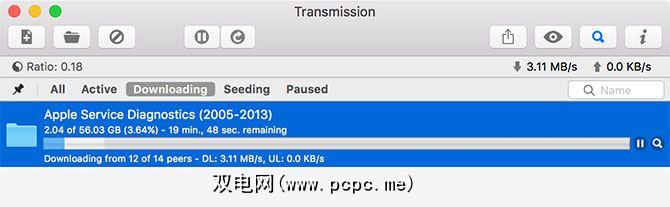
我能够为我的2012 MacBook Pro Retina和使用Google搜索大约需要10分钟的时间,就能将笨拙的2013 MacBook Air放在我的桌子下面。
使用ASD进行EFI与操作系统测试
如果您能够针对自己的特定需求选择合适的ASD版本,则可以共享这些图像。机器上,安装DMG,然后在里面找到另外两个DMG文件和一些PDF,说明如何处理它们。每个版本提供了两种不同的ASD测试方法:EFI和OS。
EFI表示可扩展固件接口,它基本上是Mac的低级固件。测试是在操作系统环境之外执行的。这是测试RAM等组件的好方法。由于运行操作系统会占用部分RAM,因此可能无法进行全面测试。
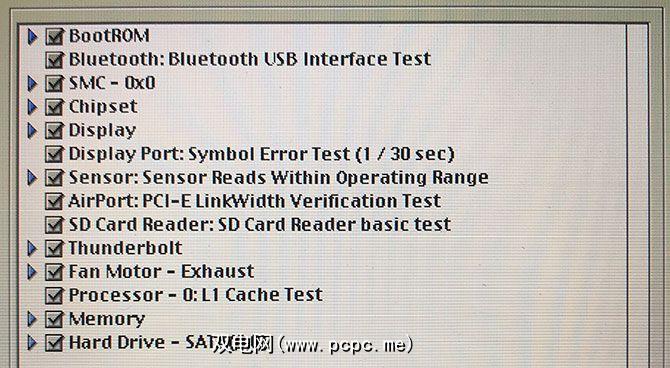
EFI测试仅需要30MB或更大的外部驱动器即可。该测试大约需要一个小时,它将是操作系统运行时(如RAM)通常使用的最有效的测试硬件。
OS代表操作系统,并且ASD OS测试启动可以在其中进行测试的macOS的受限版本。由于您一次可以运行多个测试,因此这是诊断Mac的较快方法。建议不要对涉及内存或CPU等核心组件的问题使用操作系统级测试。
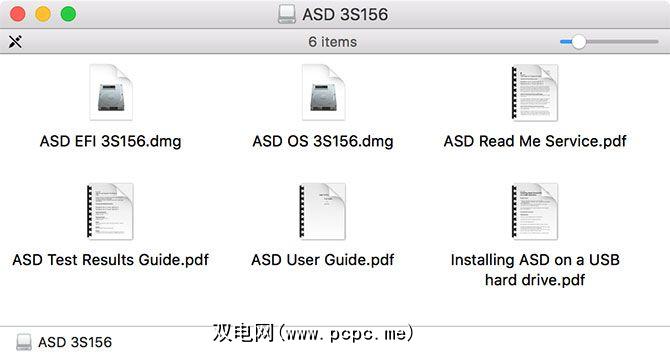
操作系统级测试在测试经常需要用户输入的组件(如触摸板和键盘)时特别有用。由于您正在运行整个操作系统,因此您至少需要20GB的外部驱动器才能执行测试。
这两个测试都有自己的位置,并且在很大程度上取决于您要测试的内容。如有疑问,请从EFI测试开始,然后继续进行OS测试。
如何在USB驱动器上安装Apple Service Diagnostic
首先,您需要创建可启动的USB从中运行测试的磁盘。 Apple建议将这两个工具安装在40GB或更大容量驱动器的单独分区上:
注意:可以将所有这些工具安装在单个分区上并直接运行它们,如果您只有一个小的USB驱动器用于EFI测试,这是完美的选择(如下图所示)。为此,请创建一个标准的macOS分区,然后像在上面的第四和第五步中一样“还原"映像。
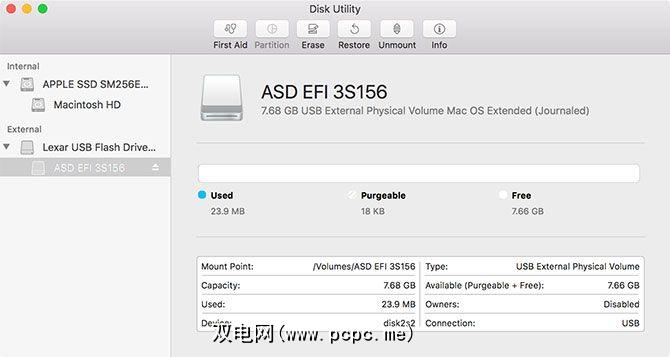
您现在可以在Mac上运行Apple Service Diagnostic了!
如何运行Apple Service Diagnostic
这是整个过程中最简单的部分,因为它主要需要耐心:
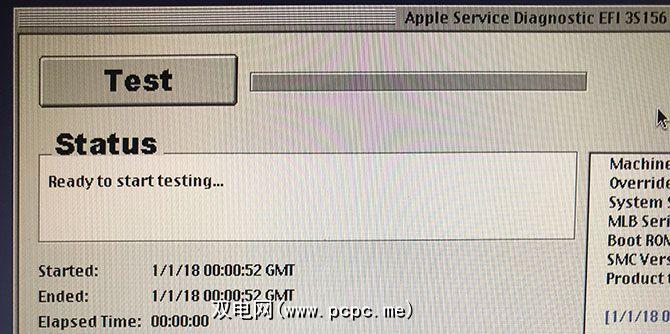
在单击测试之前,等待ASD初始化非常重要。第一次尝试EFI测试时,我单击按钮的时间过早,但按钮已挂起。还可以测试特定组件,跳过某些测试(如果它们导致Mac挂起,则可以使用),并通过循环该过程对系统进行压力测试。
解释ASD结果
当您的结果近在咫尺并记录了任何错误代码或消息时,下一个合乎逻辑的步骤是在互联网上寻求帮助。考虑在诸如Ask Ask,/ r / AppleHelp或Apple支持社区之类的论坛上发布您的问题和相关信息。
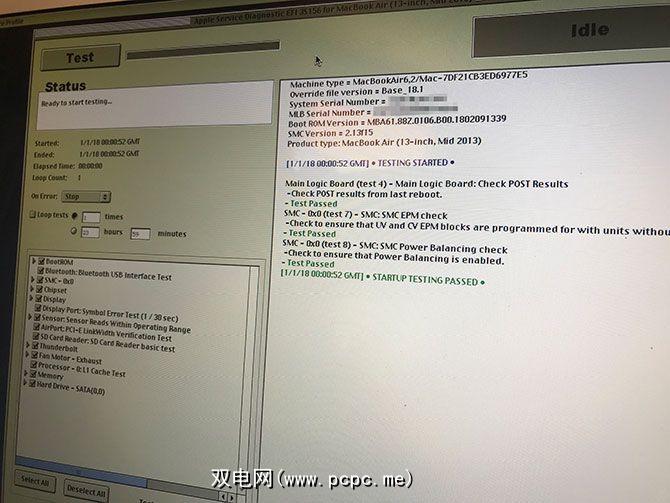
另一种选择是查找特定Mac型号的技术人员手册。我设法在Scribd上免费找到了我的两本MacBook手册。这些提供了有关特定组件的详细信息,并可能有助于解码ASD抛出的一些错误代码和消息。
Apple Service Diagnostic是否对您有帮助?
过程中,您的计算机可能完美地通过了EFI和OS测试。在这个阶段,可以肯定地说您的问题很可能是由软件引起的。您应该考虑重新安装macOS并重新开始。
失败的RAM测试可能解释性能问题和突然重启。要解决此问题,您也许可以更换RAM模块。同样,如果要更换不合格的SSD,如果延长MacBook的使用寿命,则可能是值得的追求。
您通常可以相对轻松地解决风扇问题,而可以用便宜的USB外围设备代替坏的硬盘。蓝牙或Wi-Fi芯片。 CPU,GPU,显示器等其他问题可能也表明该是购买新Mac的时候了。
图片来源:Fotofabrika / Depositphotos









